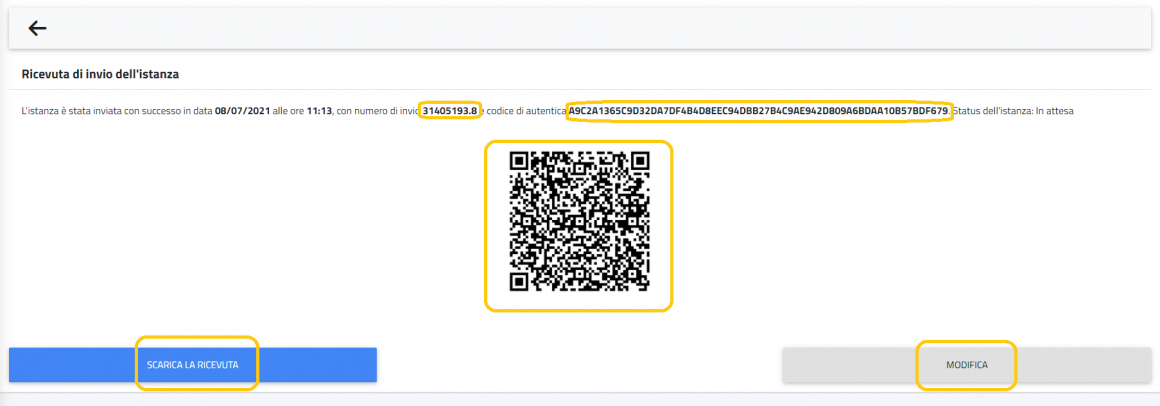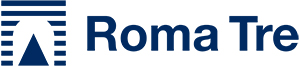Passaggi della procedura
- Domanda di ammissione
- Inserimento dati di completamento
- Dati amministrativi
- Link identifier #identifier__97361-3Ricevuta della Domanda inserita
Domanda di ammissione
Accedere al sistema GOMP effettuando il login alla propria Area Riservata con le credenziali Roma3Pass con le quali ti sei precedentemente registrato o con i sistema SPID o con il sistema CIE (Carta d’identità elettronica).
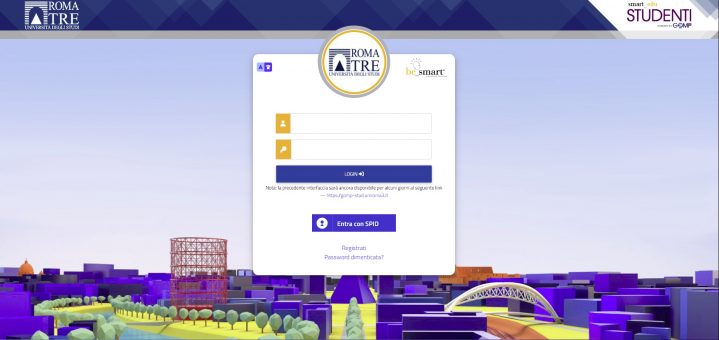
Dal menu principale selezionare Immatricolazioni e Test d’ingresso.
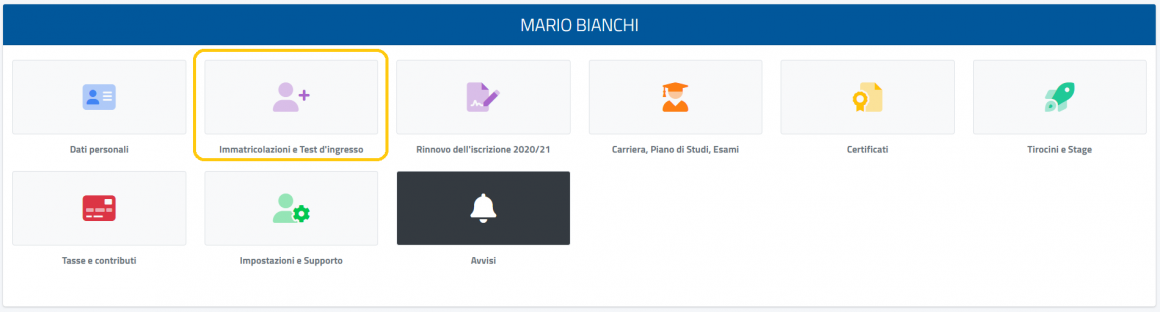
Selezionare la tipologia di corso desiderata tra quelle disponibili.
Nell’esempio seguente viene selezionata la tipologia Corsi di laurea magistrale.
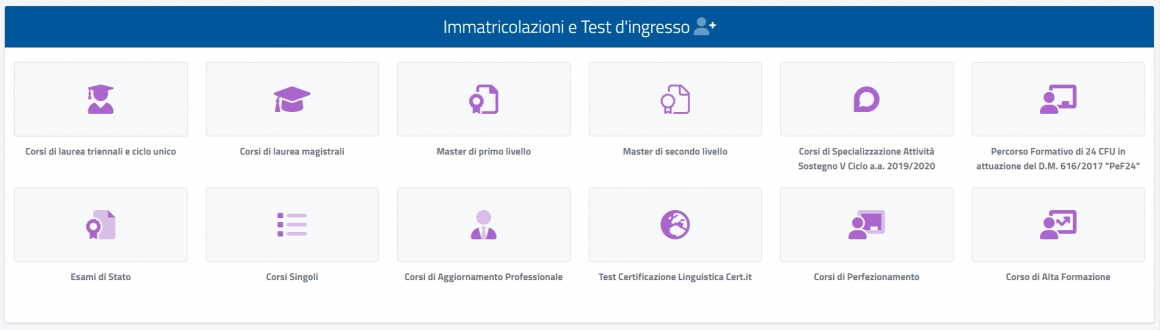
Selezionare Concorsi di ammissione e test di ingresso.
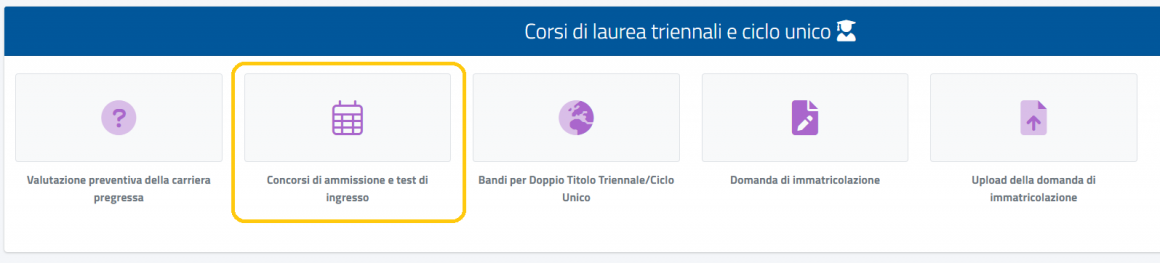
Inserimento dati di completamento
Cittadinanza
Se non si ancora provveduto all’inserimento della propria Cittadinanza il sistema chiederà di farlo; selezionare il paese relativo alla cittadinanza e cliccare SALVA.
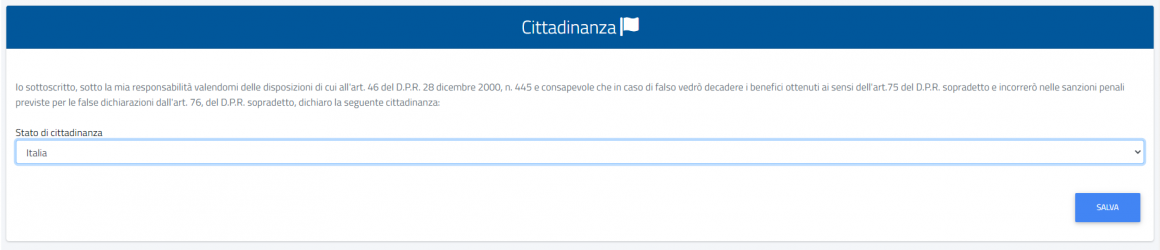
Scelta del Bando
Selezionare il bando d’interesse e cliccando sull’icona di destra.
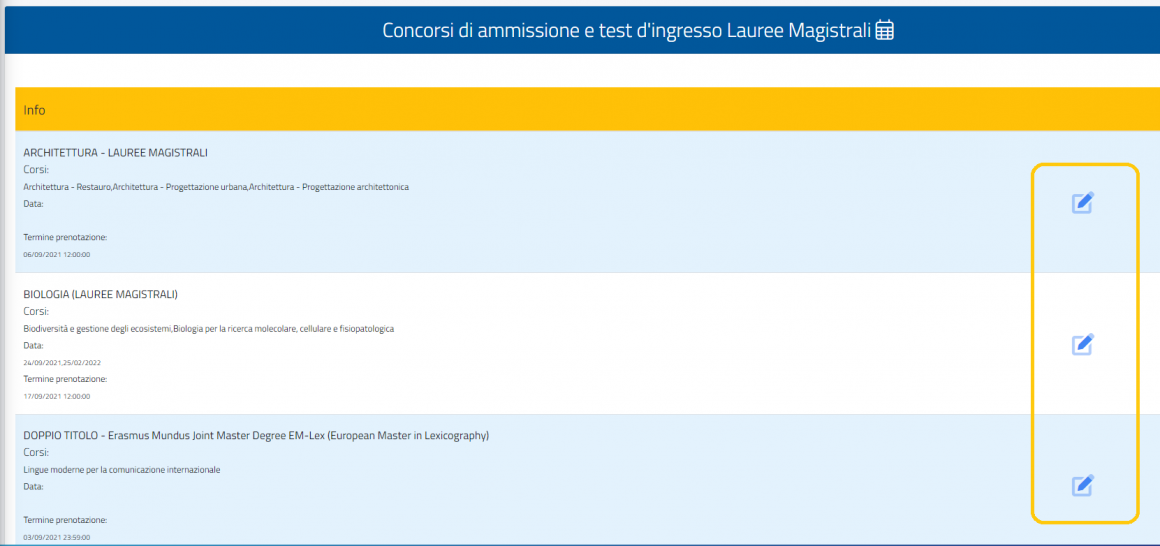
Documento di Identità
Se non si ancora provveduto all’inserimento dei dati del proprio Documento di Identità il sistema chiederà di farlo; inserire i dati necessari e caricare il file in formato PDF del del scansione del proprio Documento di Identità (consultare l’apposita guida se necessario).
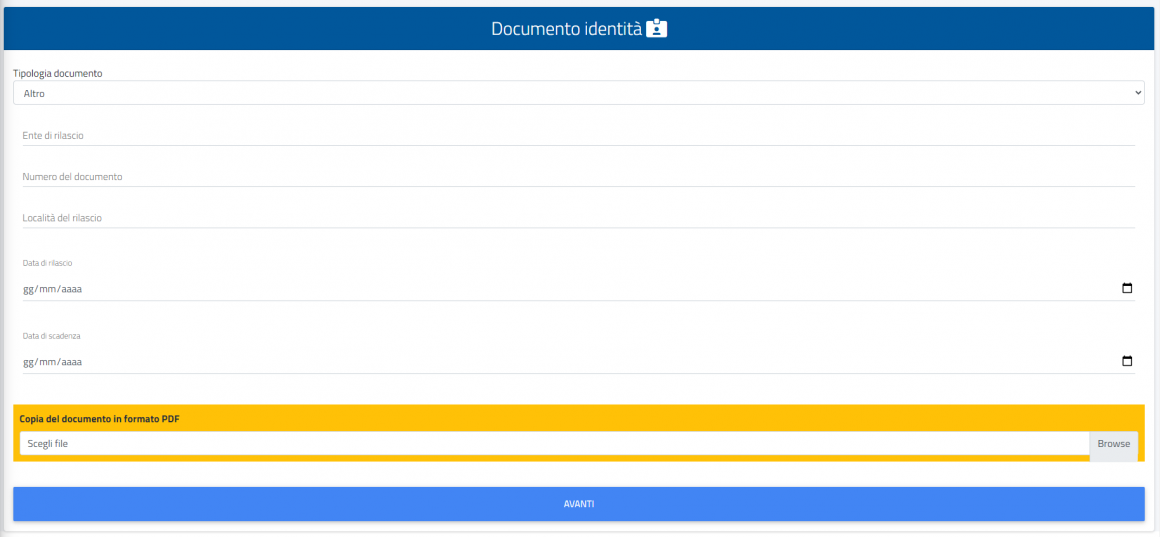
Preferenze sul CDS
Il sistema riporta la schermata riepilogativa del Bando scelto e propone il link la consultazione del relativo Bando Ufficiale di Concorso associato.
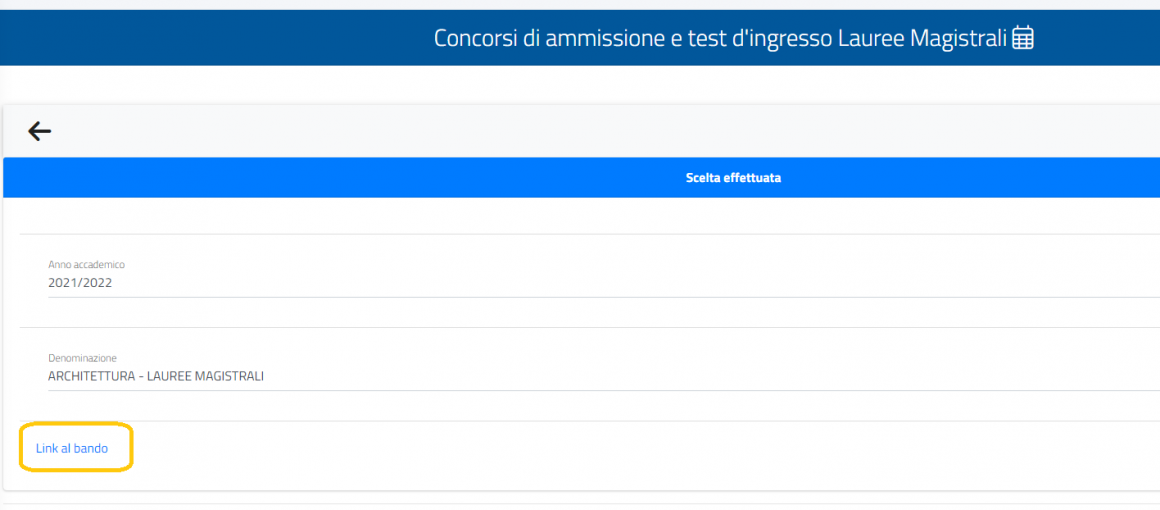
Nella seguente parte della maschera è possibile, se previsto dal Bando, selezionare le preferenza sul corso di studio selezionando il valore dal menu a tendina in basso.
Se previsto dal Bando, è possibile inserire più preferenze ripetendo la scelta tra i Corsi di Studio presenti.
L’ordine dei Corsi di Studio selezionato corrisponde all’ordine di preferenza.
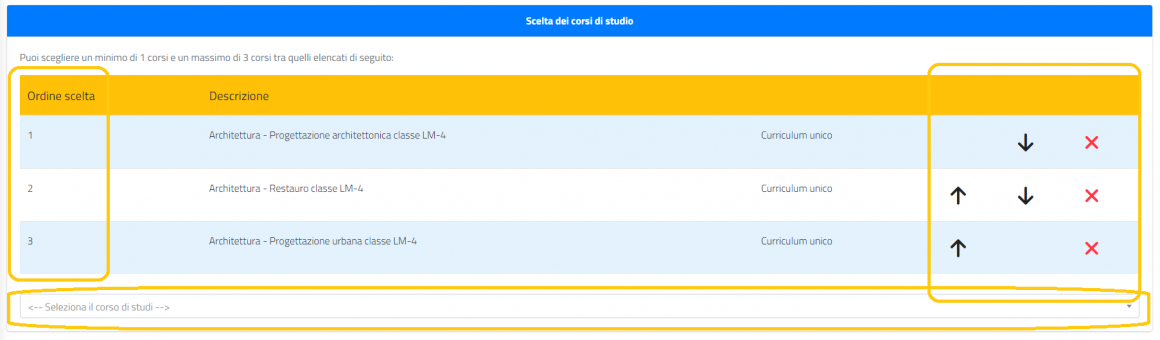
Laureandi
Se al momento della presentazione della Domanda non si è ancora conseguito il titolo necessario (consultare il bando per maggiori informazioni) è possibile selezionare l’opzione Non ho ancora conseguito la laurea, ma la conseguirò entro i limiti imposti.

Tipologia di immatricolazione
Selezionare il tipo di immatricolazione tra quelle disponibili.

Immatricolazione per titolo già conseguito e Trasferimento da altro ateneo
La tipologia Immatricolazione per titolo già conseguito e la tipologia Trasferimento da altro ateneo prevedono la visualizzazione di campi aggiuntivi per la dichiarazione delle informazioni accessorie necessarie alla corretta valutazione della domanda.
Ogni sezione contiene il menù ALTRE AZIONI da cui poter selezionare la relativa procedura per l’inserimento di una nuova informazione.
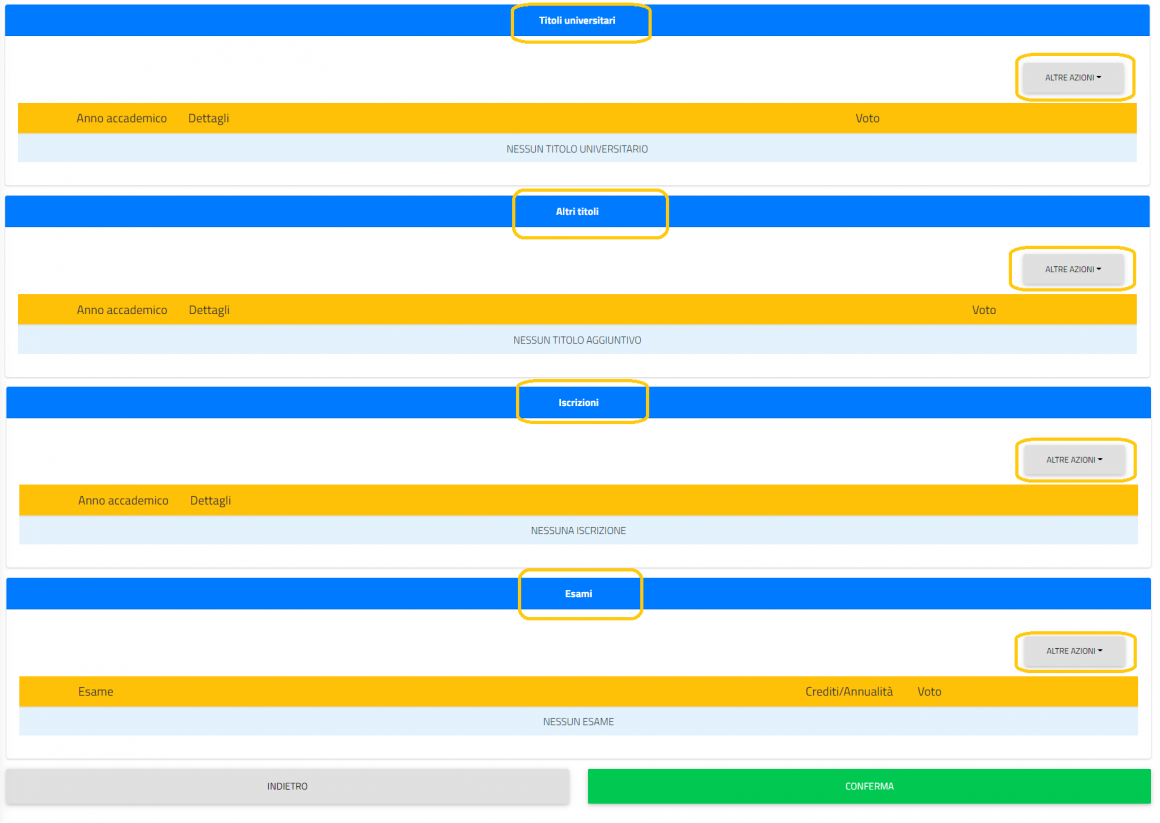
Titoli Universitari conseguiti
Compilare i campi richiesti digitando le informazioni e selezionando il valore desiderato tra quelli proposti nel menù che viene visualizzato (come nell’esempio seguente).
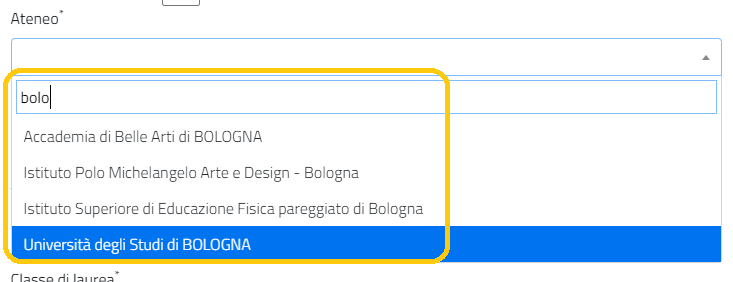
In fondo alla maschera per l’inserimento del titolo di studio è possibile allegare un documento in formato PDF.
Una volta compilati tutti i campi cliccare OK per inviare i dati.
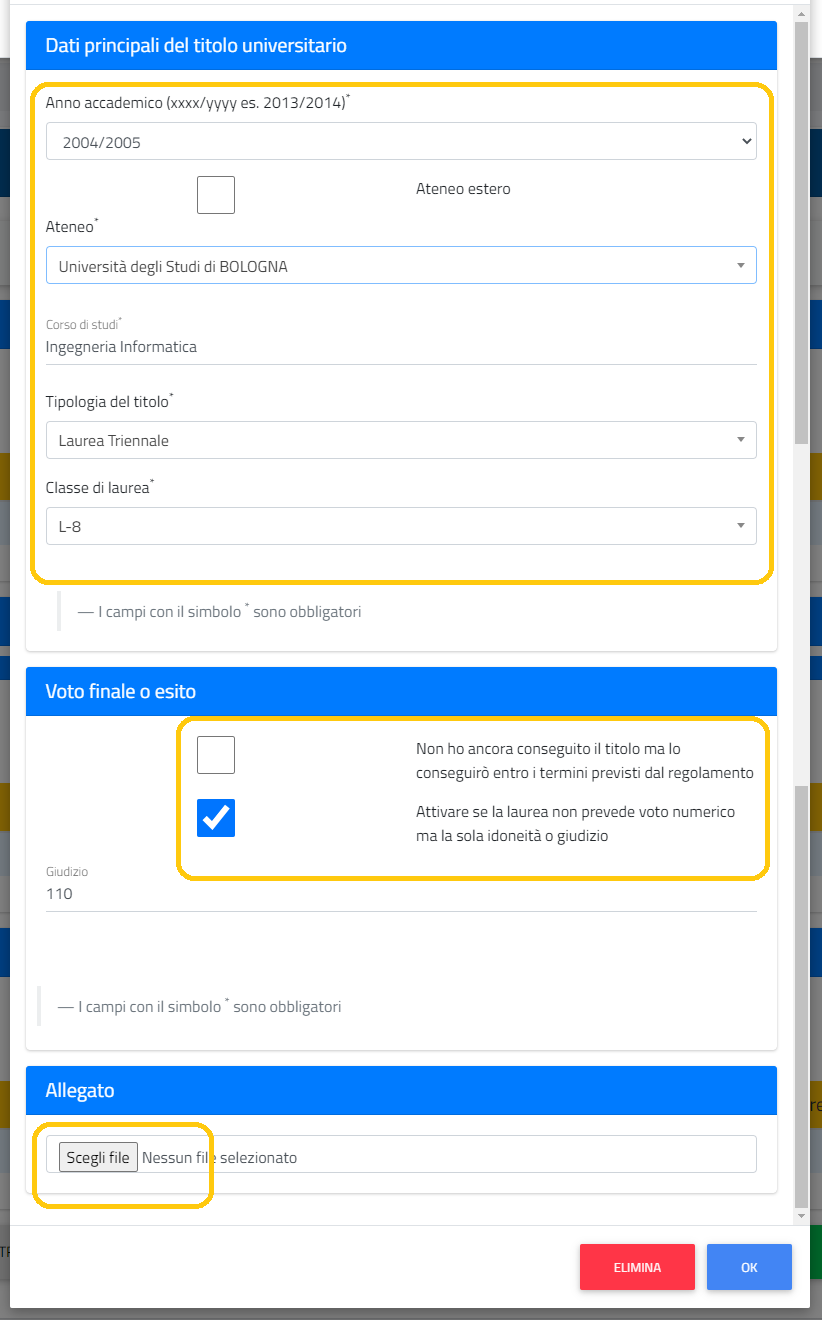
Altri Titoli conseguiti
Compilare i campi richiesti digitando le informazioni negli appositi campi.
In fondo alla maschera per l’inserimento del titolo di studio è possibile allegare un documento in formato PDF.
Una volta compilati tutti i campi cliccare OK per inviare i dati.
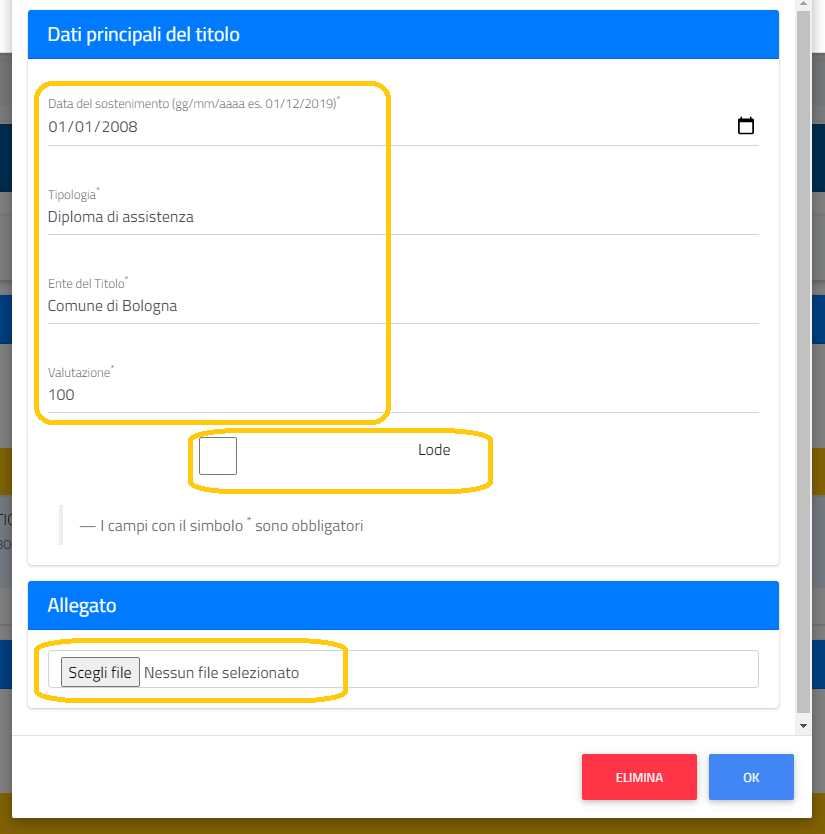
Iscrizioni
Compilare i campi richiesti digitando le informazioni negli appositi campi.
In fondo alla maschera per l’inserimento del titolo di studio è possibile allegare un documento in formato PDF.
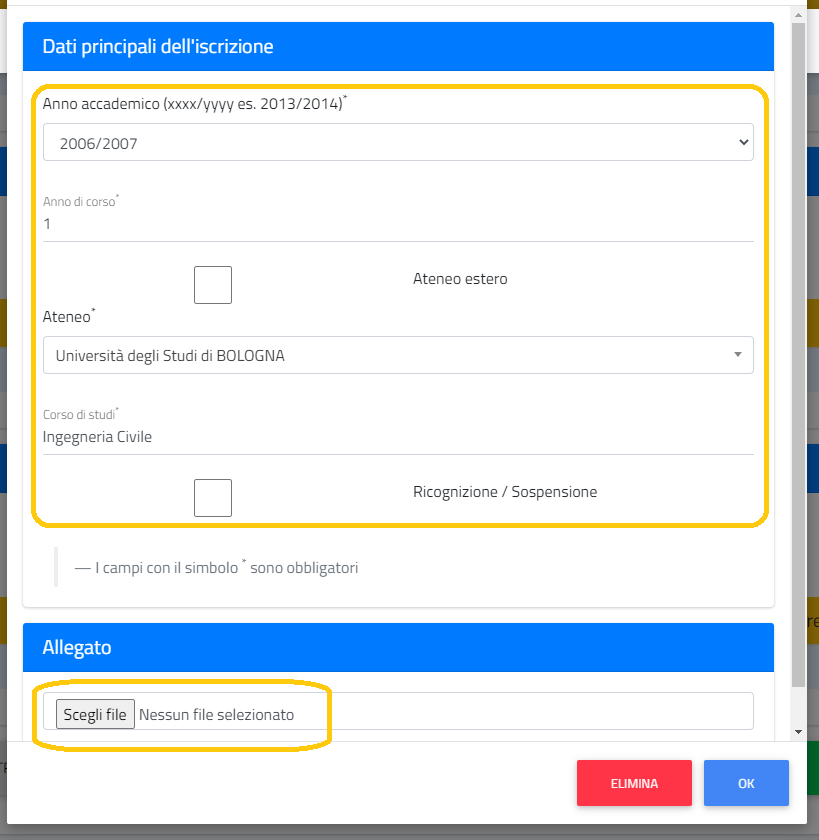
Una volta compilati tutti i campi cliccare OK per inviare i dati.
L’iscrizione ora sarà visibile nella lista delle iscrizioni e sarà possibile, se necessario, inserirne altre.

Esami sostenuti
La maschera per l’inserimento di un esame è composta da più parti e prevede alcune opzioni per le varie esigenze di inserimento.
Attenzione: per ogni esame inserito è necessario inserire anche l’iscrizione (vedere paragrafo precedente) relativa all’anno accademico di superamento dell’esame.
In caso di esami sostenuti come corsi singoli, indicare CORSI SINGOLI nel campo Descrizione CDS
La prima parte prevede l’inserimento dei campi descrittivi dell’esame.
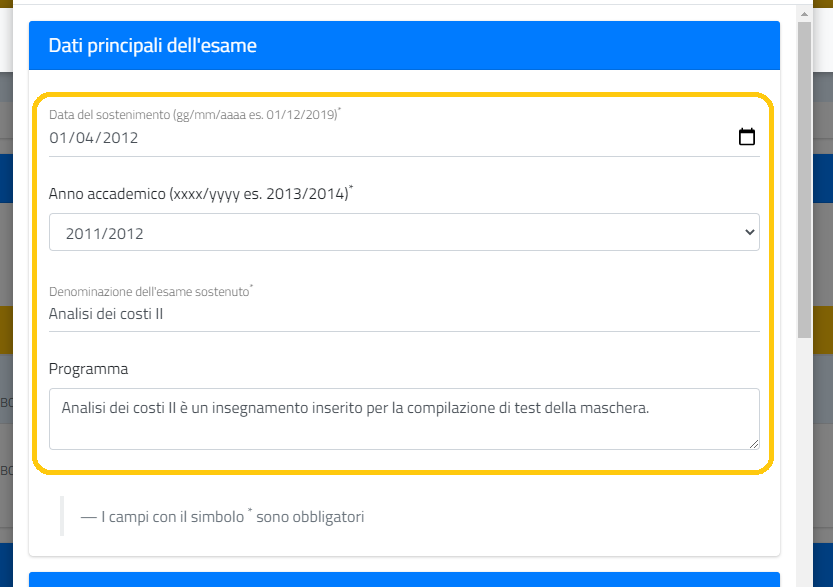
La parte successiva richiede l’inserimento dei dati relativi alla votazione conseguita.
E’ possibile inserire la votazione riportata per l’esame che si sta inserendo e l’eventuale lode.
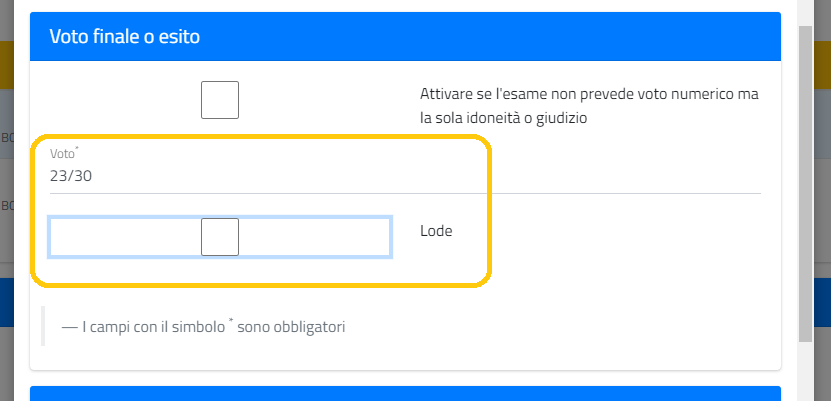
Nel caso in cui la votazione prevista per l’esame che si sta inserendo non sia di tipo numerico ma un giudizio sarà necessario selezionare l’opzione Attivare se l’esame non prevede voto numerico ma la sola idoneità o giudizio per poi digitare il giudizio nel campo di testo libero sottostante.
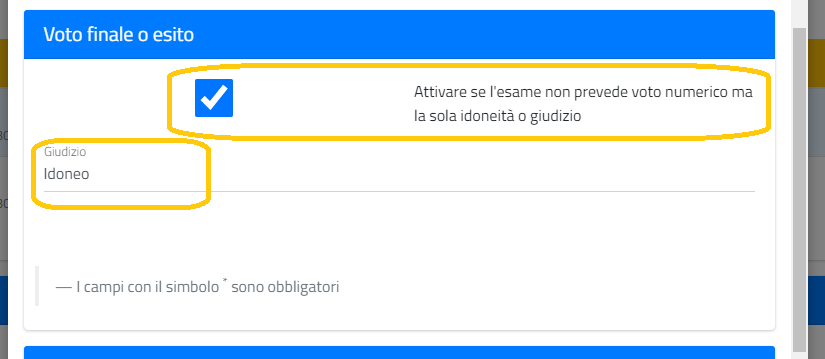
L’ultima parte della maschera è dedicata ai CFU conseguiti, ai relativi SSD (Settore Scientifico Disciplinare) ed all’eventuale caricamento di un file in formato PDF.
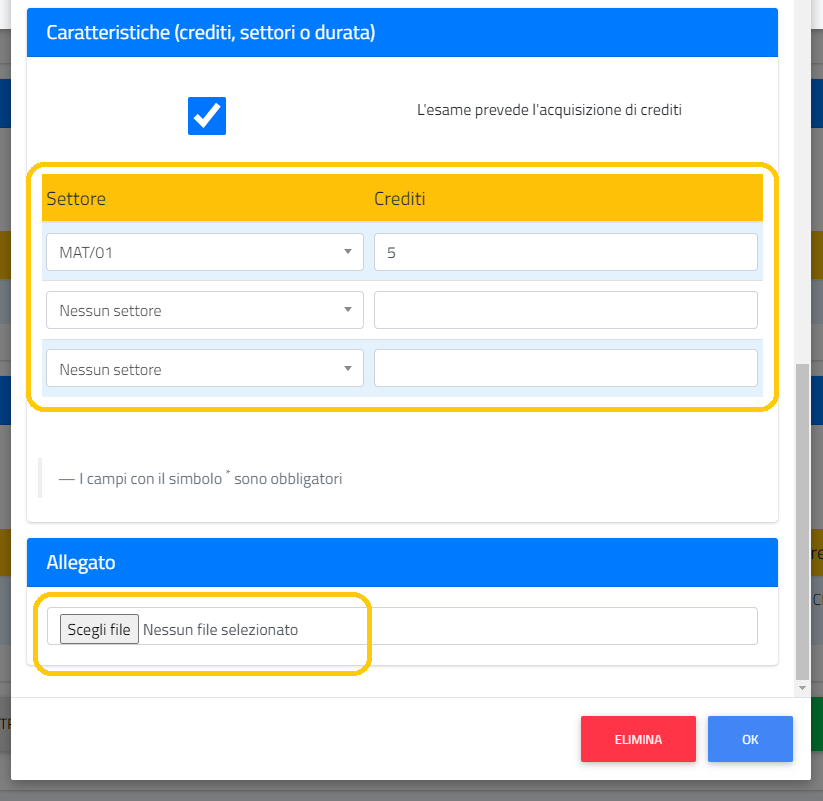
E’ possibile deselezionare l’opzione L’esame prevede l’acquisizione di crediti laddove l’esame che si sta inserendo non li preveda ed conseguentemente necessario selezionare la tipologia di Annualità.
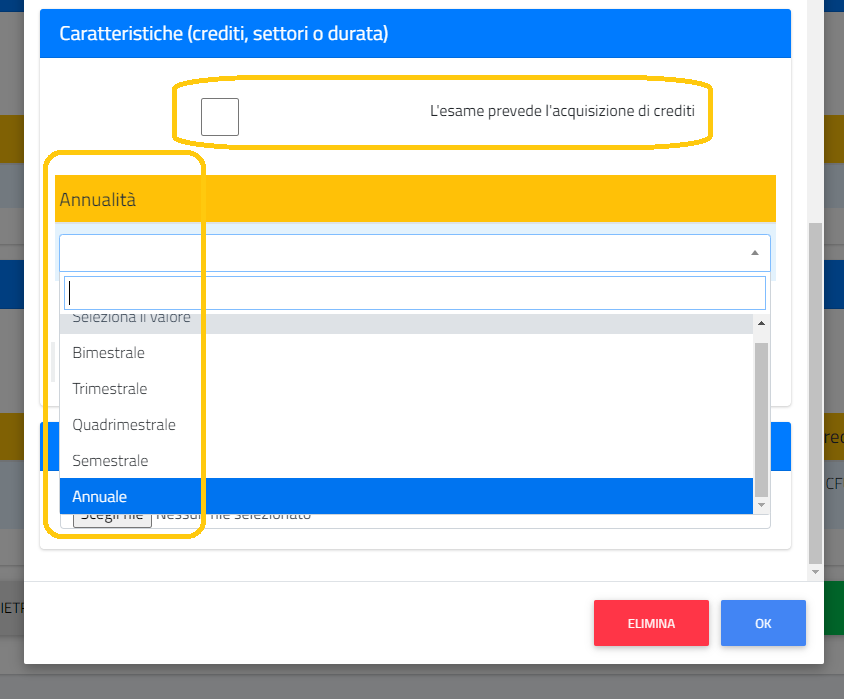
Una volta completata la compilazione della maschera è necessario cliccare OK per effettuare l’invio dei dati.
L’esame ora sarà visibile nella lista degli esami sostenuti e sarà possibile, se necessario, modificarlo o inserirne altri con la stessa procedura.

Conferma dati
Prima di procedere all’invio definitivo della domanda è necessario assicurarsi che le Iscrizioni inserite e selezionate siano coerenti con gli Esami inseriti e selezionati.
Tutto ciò che non risulta espressamente selezionato non viene considerato nella domanda di valutazione che si sta presentando.
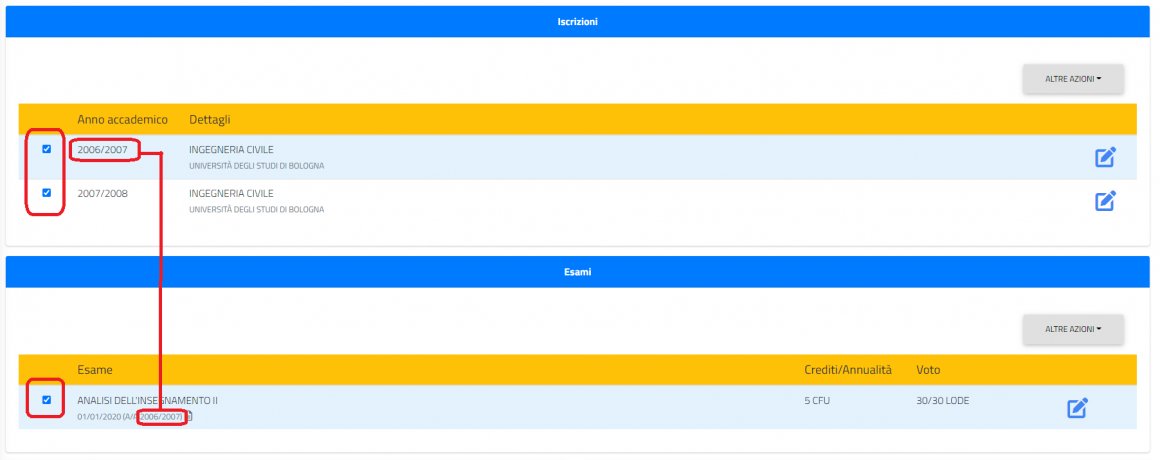
Esempio di dati inseriti ma selezionati in maniera corretta e coerente.
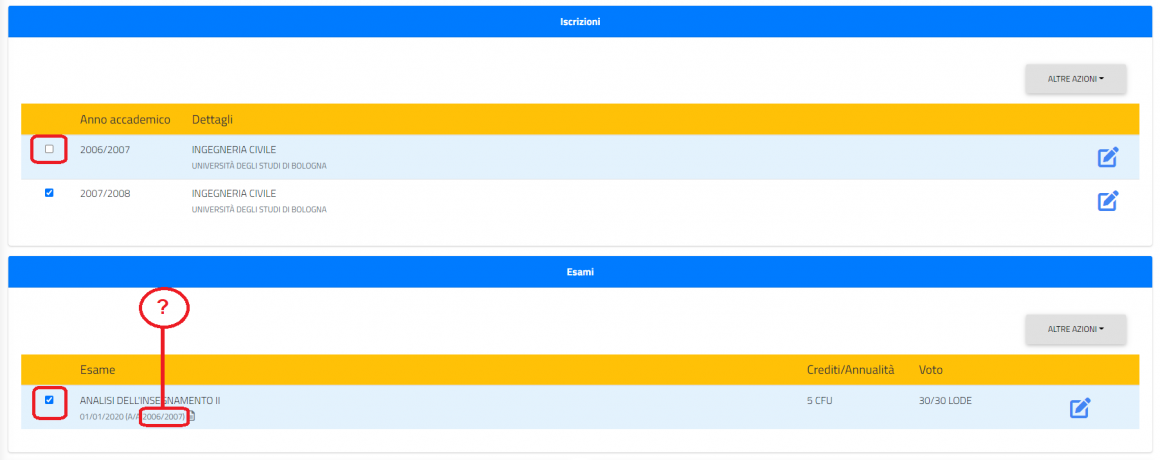
Una volta verificati i dati si può inviare la domanda cliccando su CONFERMA.
Nel caso in cui non siano stati inseriti o selezionati dati coerenti il sistema comunica l’errore.
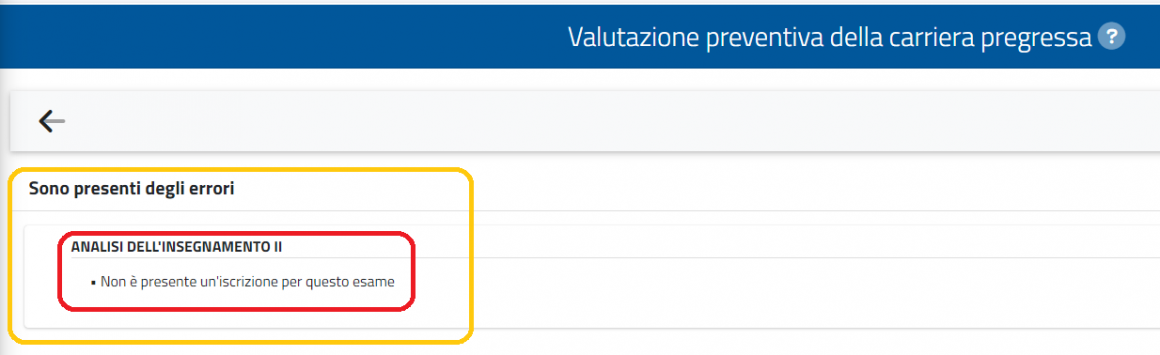
Dati Amministrativi
Autorizzazione di accesso alla banca dati INPS
Tramite l’apposito flag è possibile autorizzare l’Ateneo ad accedere alla banca dati dell’INPS utilizzando i dati anagrafici inseriti durante la procedura di registrazione.
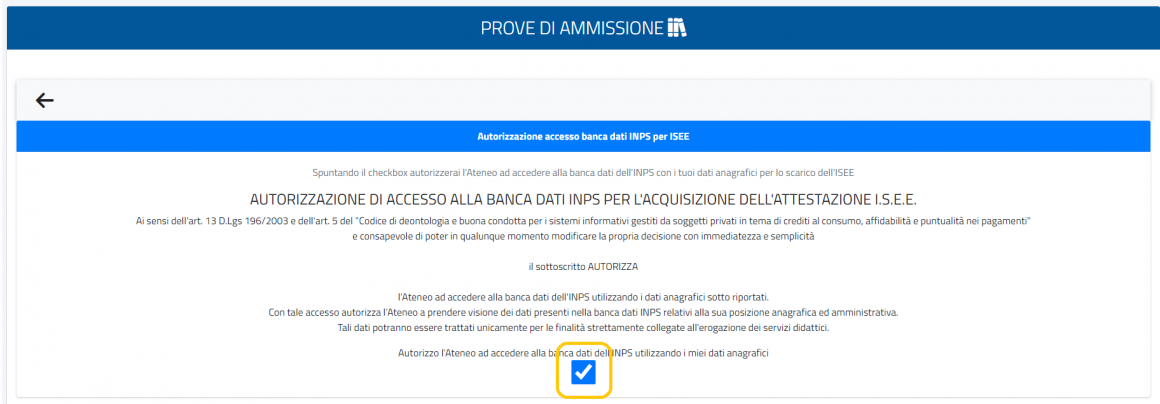
Categoria Amministrativa
Selezionare la categoria amministrativa a cui si appartiene tra quelle disponibili nel menù in basso.

Titoli di accesso
E’ necessario aggiungere un titolo (o modificarne uno già presente) che sia conforme a quanto previsto dal bando (consultare il bando per maggiori informazioni) .

Compilare la maschera per tutti i dati richiesti, selezionare le opzioni relative allo stato di laureandi o alla tipologia di voto non numerico se necessario e confermare la registrazione del titolo cliccando su CONFERMA.
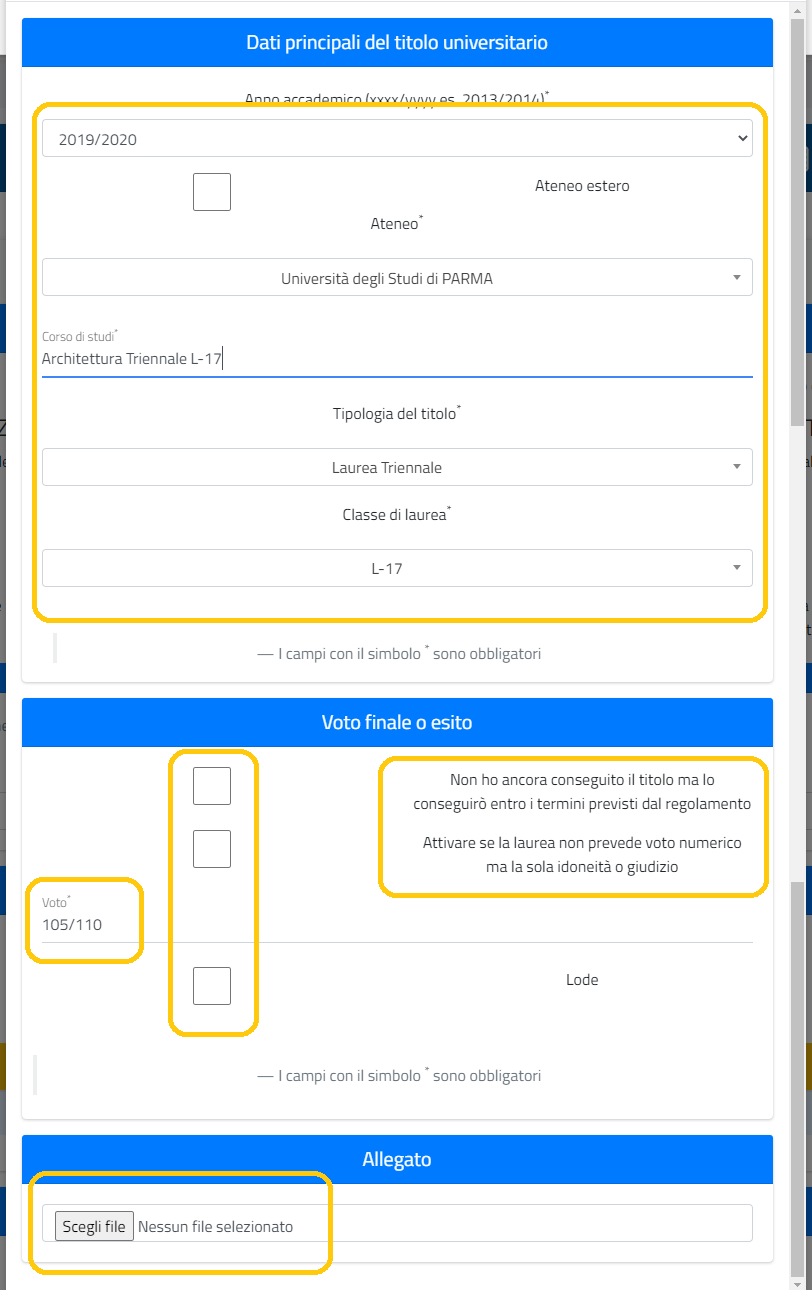
Ora il titolo inserito apparirà nell’apposita sezione.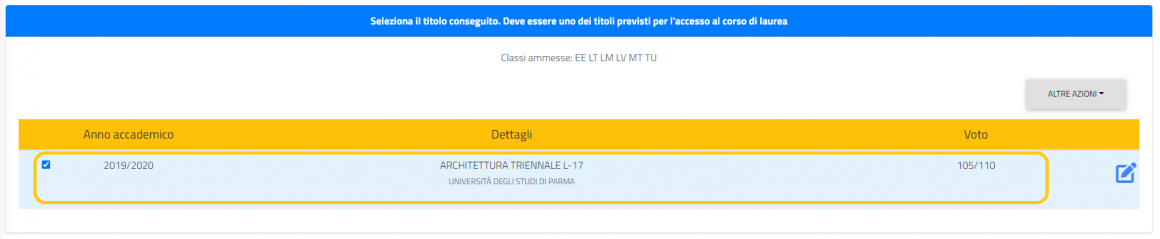
Richiesta di misure compensative
Se necessario il candidato può selezionare l’opzione per la Richiesta di misure compensative.

Una volta selezionata l’opzione, il candidato deve compilare gli ulteriori campi che verranno proposti.
E’ possibile selezionare una o più voci per specificare il tipo di misura compensativa di cui si necessità ed è presente anche un campo a testo libero dopo poter specificare ulteriori informazioni e/o richieste.
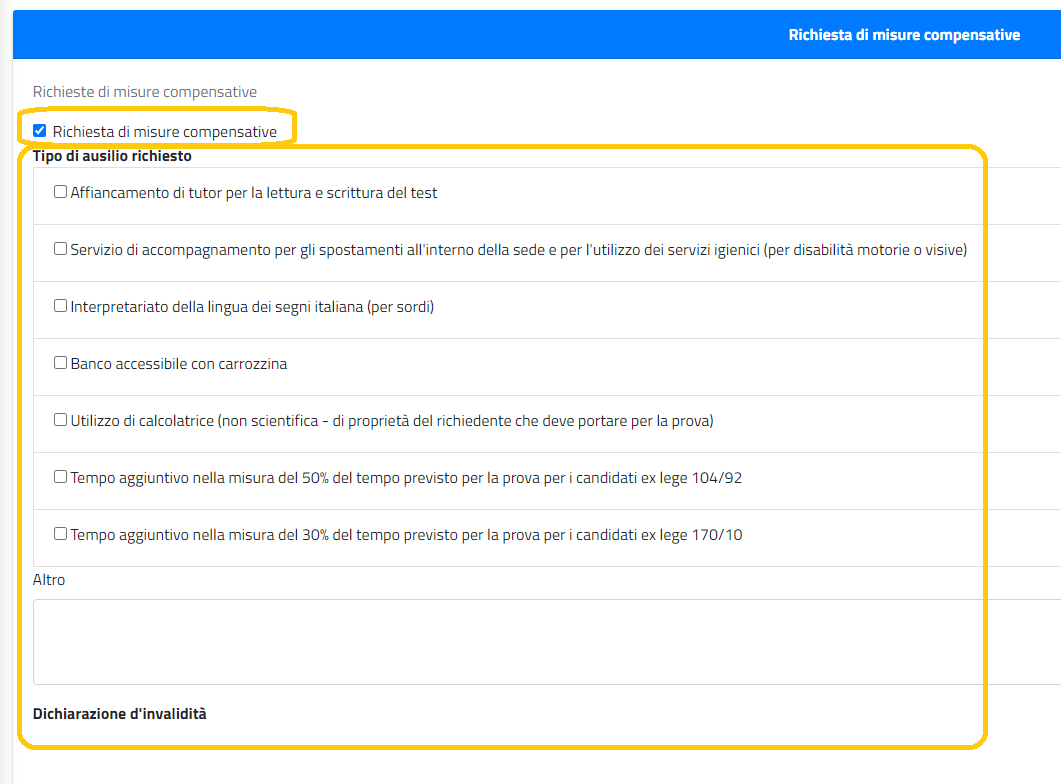
E’ inoltre possibile dichiarare eventuali invalidità, cliccando su Aggiungi invalidità dal menù ALTRE AZIONI, nonché caricare le relative certificazioni in formato PDF di cui si è in possesso.
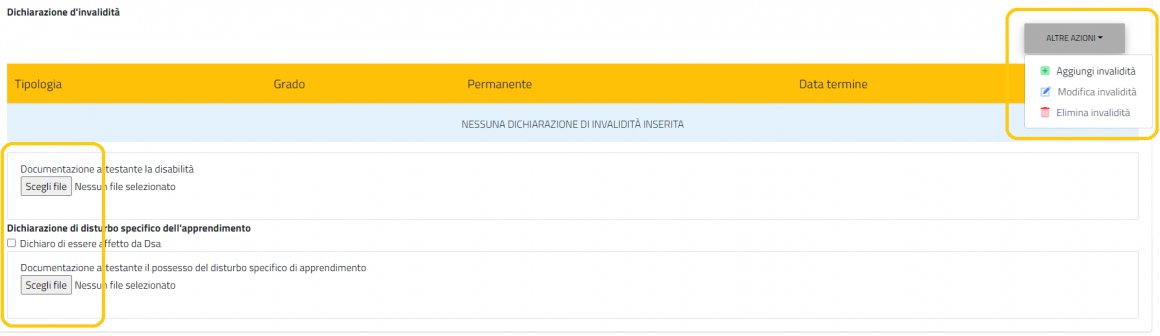
Nella maschera per la dichiarazione di una invalidità è necessario selezionare il tipo di invalidità, la tipologia specifica della stessa e l’eventuale percentuale di invalidità riconosciuta.
E’ poi necessario, coerentemente con la casistica dell’invalidità dichiarata, inserire una data di fine riconoscimento oppure selezionare l’opzione Disabilità permanente .
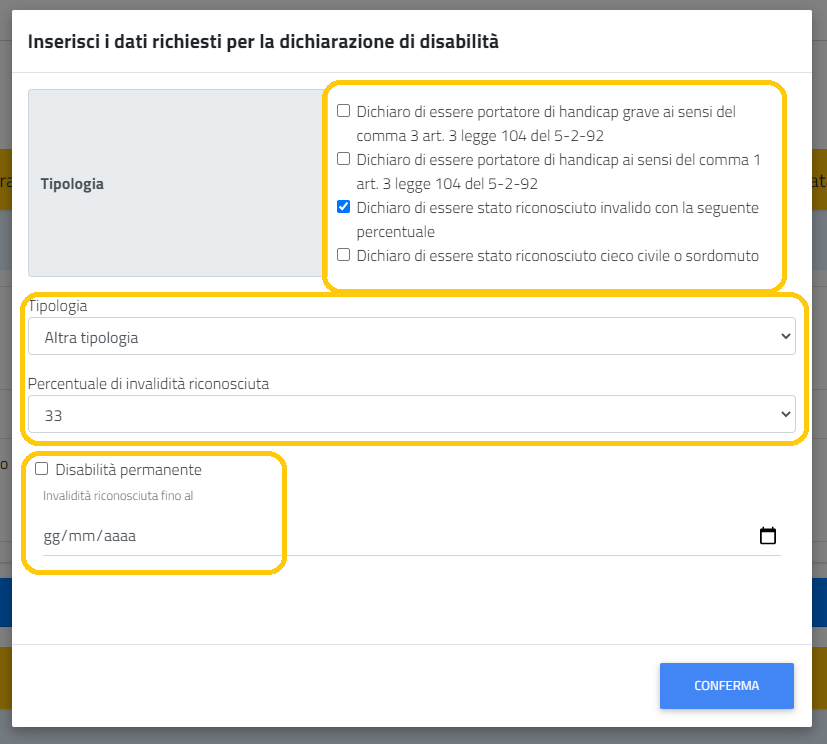
Nel caso in cui non ci siano problemi viene riportato un riepilogo dei dati che una volta verificati potranno essere definitivamente inviati cliccando CONFERMA.
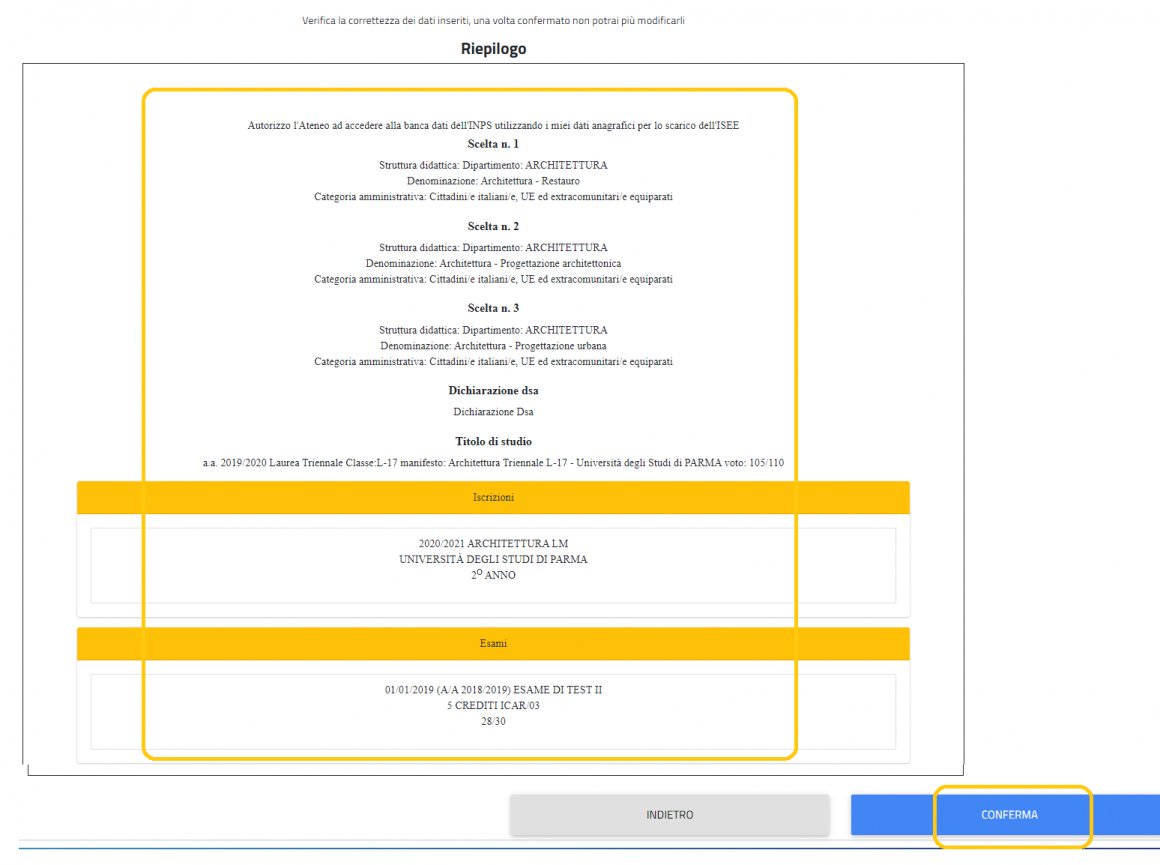
Ricevuta della Domanda inserita
Il sistema conferma l’invio della domanda e comunica i dati identificativi ed il QR-CODE relativi all’operazione.
E’ inoltre possibile scaricare la ricevuta in formato PDF sul proprio supporto o modificare la domanda.